Quer começar a usar o Windows 11 agora? Se tiver um PC com Windows 10, o funcionamento é bastante simples, rápido e acima de tudo gratuito. Veja como atualizar seu computador com Windows 10 para Windows 11.

janelas 11 está disponível e a boa notícia é queé grátis quando você já tem uma licença do Windows 10. Se a atualização for simples e for feita oficialmente por meio do Windows Update, esse método não está disponível para todos os computadores no momento. A Microsoft anunciou que a implantação do Windows 11 por meio do Windows Update será feita em etapas:
- PCs recém-comercializados têm prioridade, como computadores e tablets Surface (que são projetados pela Microsoft, você nunca está melhor servido do que por si mesmo)
- Depois, vêm os computadores lançados muito recentemente (durante o verão ou no início do ano letivo de 2021)
- então a Microsoft e os fabricantes voltarão ao longo do ano e nos anos anteriores
No final das contas, pode levar vários meses para que seu computador se beneficie do Windows 11. E isso é um pouco frustrante ... Boas notícias: você tem a possibilidade de "empurrar" a atualização e é isso que veremos aqui. Também aqui a operação é bastante simples e rápida de realizar. Explicamos como fazer.
Lembre-se, e a informação é importante, nem todos os PCs são elegíveis para janelas 11. Sua máquina deve atender a critérios muito específicos, como ter um módulo TPM 2.0 (todos os PCs desde 2016 têm um), mas também ter uma CPU muito recente.
Devo fazer um backup dos meus dados antes de migrar para o Windows 11?
Nós atualizamos em mais de quinze PCs e não sofreram nenhuma perda de dados pessoais. Todas as migrações decorreram sem problemas, mesmo que algumas fossem mais longas do que outras. A operação em um de nossos computadores de teste levou mais de uma hora e um quarto, enquanto nos outros demorou entre 30 e 40 minutos.
Mas no final, tudo correu perfeitamente: nenhuma tela azul ou preta, nenhum arquivo perdido ou corrompido, nenhuma janela de erro explicando que a migração é, em última análise, impossível, embora já esteja em andamento por alguns minutos ...
Se você estiver preocupado com a perda de dados pessoais durante a migração, não hesite em salvar na nuvem. No nosso caso, escolhemos onedrive pela sua integração total com o Windows, mas existem muitos outros, como Google Drive, Dropbox, etc.
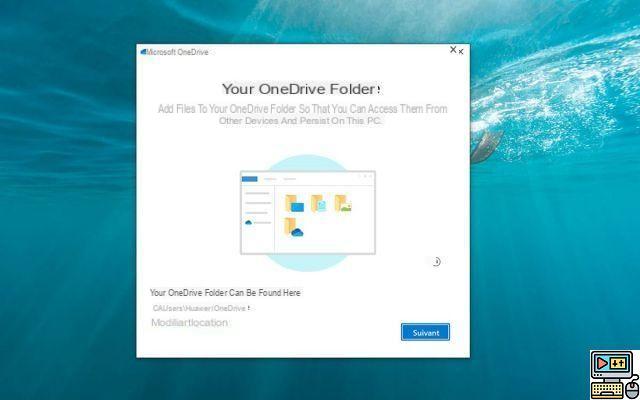
Outra solução: salve seus arquivos pessoais em uma mídia externa (uma chave USB ou disco, por exemplo). Finalmente, última solução: use software de backup como o Macrium Refect, que executa backup completo partição ou disco rígido. Backup que você pode salvar na nuvem se tiver espaço suficiente ou em uma mídia externa.
Finalmente, se a migração não der certo, sempre é possível reverter para o Windows 10. Durante a atualização, o sistema operacional cria um backup da configuração atual. Você pode restaurar facilmente o Windows 10 se o Windows 11 travar ou não estiver satisfeito com você. No último caso, você tem 10 dias para executar a operação de restauração.
Como verificar se um PC é compatível com Windows 11
Antes de pular para uma atualização do Windows 11, primeiro certifique-se de que sua configuração de hardware é compatível com o novo sistema operacional. Você deve primeiro ter uma arquitetura de 64 bits. Não hesite em dar uma olhada em nosso tutorial para descubra se o seu PC com Windows 10 está executando 32 ou 64 bits.
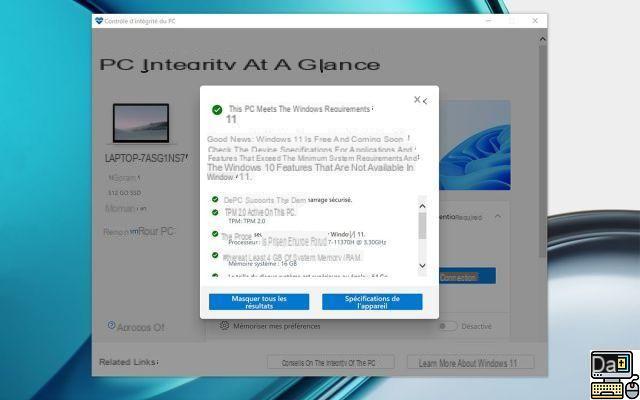
Então, sua máquina deve atender às seguintes condições mínimas:
- Processador recente de 1 Ghz / 2 núcleos / 64 bits
- 4 Go RAM
- 64 GB de armazenamento
- Inicialização segura compatível com UEFI
- TPM 2.0
- Placa gráfica compatível com DirectX 12 com driver WDDM 2.0
- Exibir em 720p / diagonal maior que 9 polegadas / 8 bits por canal de cor
- Conexão com a Internet e conta da Microsoft para Windows 11 Home edition
Para descobrir se o seu PC atende a todos esses requisitos, a Microsoft oferece um pequeno utilitário chamado PC Health Check. Finalmente, se alguma vez a sua máquina não for elegível e não permitir que o Windows 11 seja instalado "em teoria", nem tudo está perdido: você ainda pode instalar o Windows 11 em um PC incompatível conforme descrito em nosso tutorial.
Baixar PC Health Check
Atualize o Windows 10 para o Windows 11 usando o Windows Update
Conforme explicado acima, se o seu PC foi lançado recentemente, você deve se beneficiar da atualização para o Windows 11 por meio do Windows Update. É a operação mais simples e rápida possível. Para fazer isso, proceda da seguinte forma:
- Abra o aplicativo parametros clicando no botão démarrer. A aplicação em questão é simbolizada por uma pequena roda dentada. Você também pode pressionar as teclas simultaneamente [Janelas] + [EU], se trata da mesma coisa.
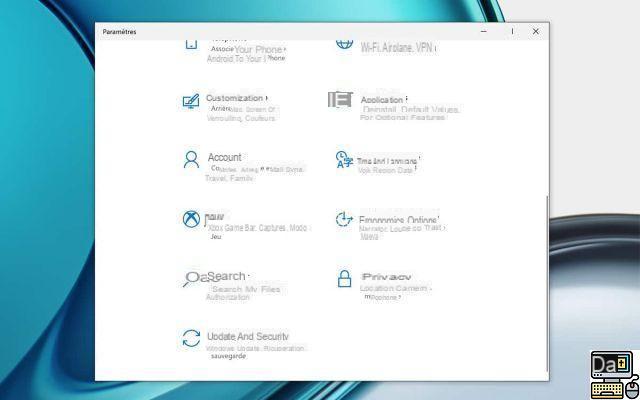
- Na janela que se abre, clique em Atualização e segurança
- Então vá para Windows Update e aperte o botão Verifique se há atualizações
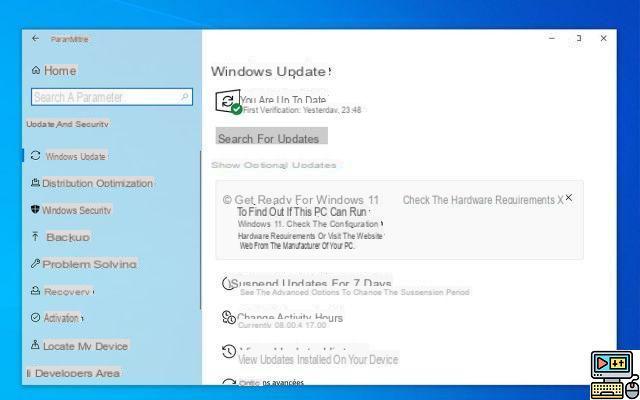
- Você deverá ver a atualização do Windows 11 aparecer.
- O download e instalação e operação automática. Você não precisa fazer nada, exceto esperar cerca de 11 minutos. O PC deve reiniciar sozinho. O Windows XNUMX é então instalado.
Baixe e instale o Windows 11 do site da Microsoft
Se nenhuma atualização para o Windows 11 aparecer no Windows Update, nem tudo está perdido. É possível forçar um pouco a instalação do novo sistema operacional, desde que sua máquina seja elegível. Para atualizar o Windows 10 para o Windows 11 "manualmente", faça o seguinte:
- Obtenha o assistente de atualização clicando no botão abaixo (link direto)
Baixe o assistente de instalação do Windows 11
- Clique duas vezes no programa para instalá-lo
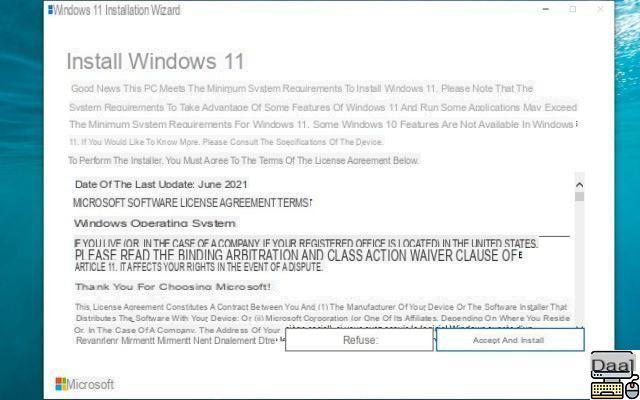
- O programa se encarregará de verificar a configuração do seu hardware. Você não tem nada para fazer. Ele também baixará todos os programas essenciais para instalar o Windows 11. Novamente, a operação é automática.
Baixe o arquivo ISO do Windows 11 para atualizar em vários PCs
Observe que há outra maneira de instalar o Windows 11, que é fazer o download de uma imagem ISO do sistema operacional. Esse tipo de operação pode ser particularmente útil se você tiver vários PCs para atualizar. Um download é o suficiente. E você pode até salvar o ISO em questão em um stick USB e fazer o PC inicializar diretamente dele, para instalar o Windows 11 em um computador novo.
Para baixar o Windows 11 ISO e instalá-lo do Windows 10, faça o seguinte:
- Clique no botão abaixo. Reunião em Download de imagem de disco (ISO) do Windows 11. Na seção de seleção de download, vá para o Windows 11 (não deveria haver nenhuma outra escolha possível, de qualquer maneira. Pressione o botão Download. Em seguida, selecione um idioma de produto. A partir de então, um novo botão Download de 64 bits aparece, clique nele .
Baixe o arquivo ISO do Windows 11
- Um arquivo intitulado Win11_French_x64.iso em seguida, faz o download. Tem mais de 5 GB.
- Depois de recuperada a imagem ISO, tudo o que você precisa fazer é clicar duas vezes nela para iniciar o procedimento de instalação do Windows 11 a partir do Windows 10.
- Último ponto: a partir da página da Microsoft que você acabou de visitar, também é possível salvar o ISO em uma mídia externa e iniciar automaticamente quando o PC é inicializado. Esta função pode ser acessada na seção Criando uma mídia de instalação do Windows 11. Você precisará de uma chave USB “em branco” de pelo menos 8 GB para armazenar os arquivos de instalação do Windows 11. Depois de criada, este tipo de chave USB inicializável também permite migrar do Windows 10 para o Windows 11 (neste caso não reinicie o computador, apenas deixe a chave na porta USB do computador e dê um duplo clique sobre ela para iniciar o procedimento de instalação).



























